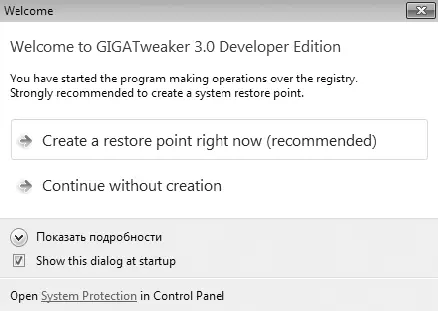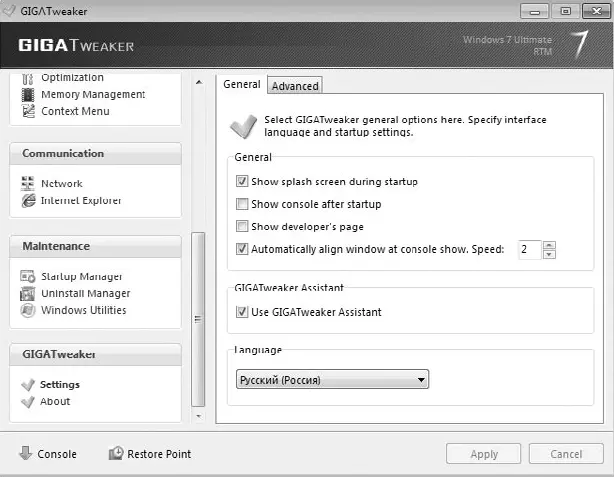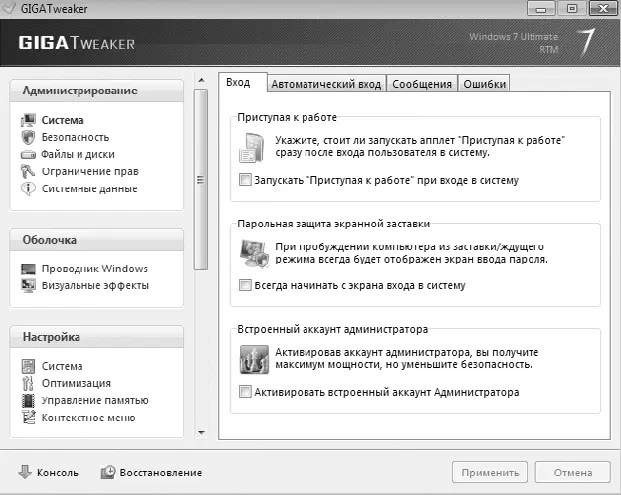Существует достаточно много программ-твикеров. Все они работают практически по одному принципу, поэтому не имеет смысла использовать сразу несколько приложений. Лучше остановиться на одном из проверенных в работе и с понятным интерфейсом. Мы рассмотрим, как работать с программой GIGATweaker, главными плюсами которой являются большое количество настроек, русский интерфейс и бесплатность.
Работа приложения начинается с появления окна, в котором предлагается создать точку восстановления операционной системы (рис. 24.14).
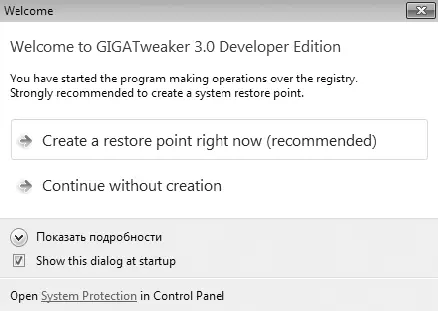
Рис. 24.14.Предложение, от которого не стоит отказываться
Как вы сами должны понимать, работа с системным реестром требует осторожности, поэтому не будет лишним обезопасить себя от возможных сбоев в работе системы. Чтобы создать точку восстановления системы, выберите вариант Create a restore point right now (recommended)(Создать точку восстановления прямо сейчас (рекомендуется)). Это приведет к открытию окна, в котором нужно указать название точки восстановления, например До запуска твикера, и нажать кнопку Create(Создать).
Как только создание точки восстановления будет завершено, вы увидите перед собой основное окно программы (рис. 24.15).
Первый раз программа запускается с английским интерфейсом. Чтобы лучше понимать, какие параметры вы пытаетесь изменить, можно переключиться на русский интерфейс. Для этого прокрутите список в левой части в самый низ и в разделе GIGATweaker выделите строку Settings(Настройки). После этого в правой нижней части окна выберите из списка русский язык и закройте программу. При следующем запуске интерфейс программы будет уже русским.
Итак, как вы уже успели заметить, программа имеет несложный интерфейс, разобраться с которым не составит никакого труда. Все многочисленные параметры системы разбиты в приложении на пять логических разделов с названиями Администрирование, Оболочка, Настройка, Интернет и сети, Обслуживание.Каждый из этих разделов имеет подразделы, выбор которых приводит к открытию разных параметров в правой части окна. Рассмотрим данные разделы, подробнее останавливаясь на некоторых параметрах.
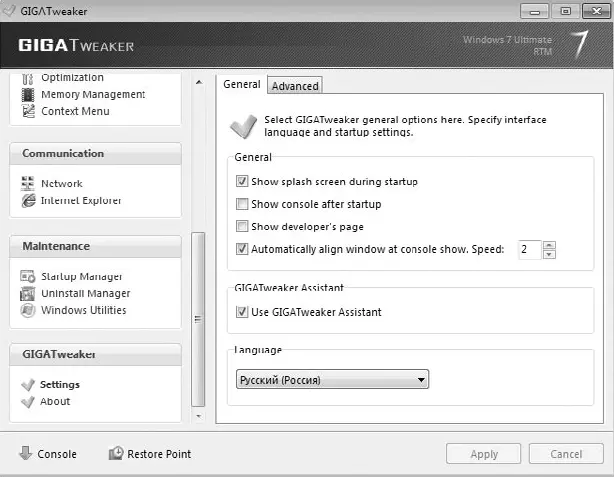
Рис. 24.15.Главное окно программы GIGATweaker
В этом разделе собраны параметры, с помощью которых можно влиять на все, что связано с настройкой прав пользователей, с запретом на запуск и использование некоторых окон, с лицензионными данными и т. д. (рис. 24.16).
Все параметры разбиты на пять подразделов.
□ Система.При выборе этой позиции в правой части окна появляются четыре вкладки, на которых находятся следующие параметры.
■ Запускать «Приступая к работе» при входе в систему.
■ Всегда начинать с экрана входа в систему.Если установить данный флажок, выход из режима гибернации [5]или сна и заставки будет происходить с использованием экрана входа в систему.
■ Активировать встроенный аккаунт Администратора.Использование этого параметра позволит получить полномочия администратора, однако это снизит безопасность системы, о чем говорит соответствующее сообщение в области уведомлений.
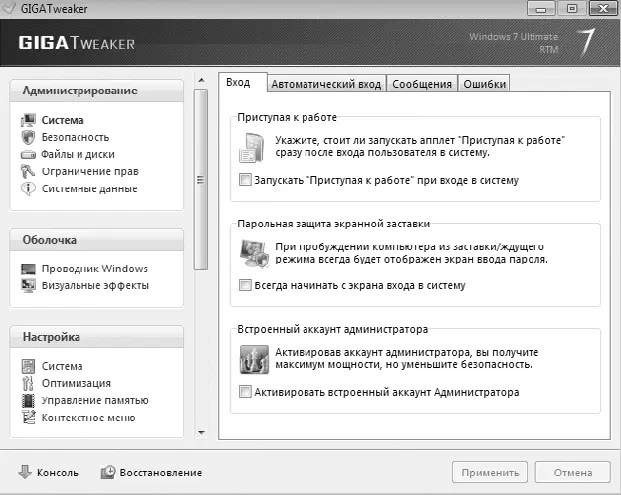
Рис. 24.16.Содержимое подраздела Система раздела Администрирование
Включить автоматический вход в систему.Если в операционной системе присутствует только одна учетная запись пользователя, то установка данного флажка позволит обойти экран входа в систему, увеличив скорость загрузки. Однако если с операционной системой работают несколько пользователей, данный параметр лучше не использовать.
Показывать выполняемые команды при запуске и выходе.Если требуется узнать, какие программы и процессы выполняются при входе в систему или выходе из нее, то лучше всего сделать это, используя данный параметр.
Сообщение при входе в систему.Активизация этого параметра позволяет показать короткое сообщение перед тем, как происходит вход в систему с вводом пароля.
Отказ системы.С помощью этого параметра можно выбрать один из вариантов поведения системы при обнаружении критического сбоя: автоматически перезагрузить компьютер или показать синий экран с расшифровкой ошибки.
Читать дальше
Конец ознакомительного отрывка
Купить книгу